วิธีใช้ WhatsApp บนคอมพิวเตอร์ของคุณ
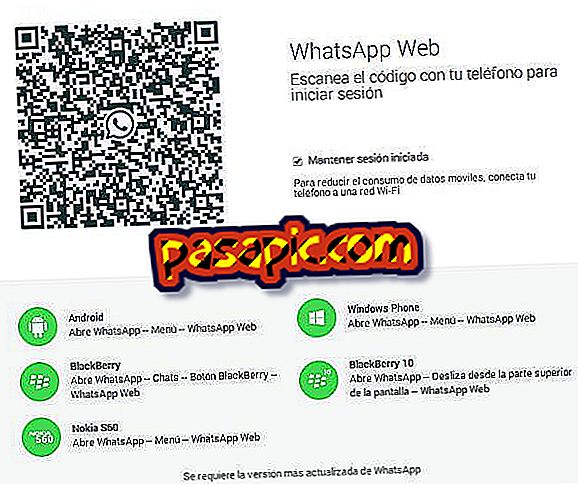
คุณคิดว่าวันนั้นจะไม่มีวันมาถึงเมื่อคุณสามารถใช้ WhatsApp บนพีซีของคุณได้ฟรี อย่างรวดเร็วและง่ายดาย? มันมาถึงแล้ว! และสามารถพูดคุยกับผู้ติดต่อของคุณผ่านทางแป้นพิมพ์ของแล็ปท็อปหรือคอมพิวเตอร์เดสก์ท็อปของคุณได้ แม้ว่าผู้ที่มีแอพเวอร์ชันล่าสุดเท่านั้นที่จะสามารถเข้าถึงได้ ดังนั้นหากคุณเป็นหนึ่งในผู้ที่คิดว่า "ฉันต้องการ เห็น WhatsApp ของฉันบนคอมพิวเตอร์ของคุณ " อย่าพลาดบทความนี้ที่เราบอกคุณ ถึงวิธีการใช้ WhatsApp ในคอมพิวเตอร์ของคุณทีละขั้นตอน
1
ก่อนอื่นคุณต้องรู้ ข้อกำหนดที่ จำเป็นในการใช้ WhatsApp ในคอมพิวเตอร์ของคุณ:
- มาร์ทโฟน
- มีอย่างน้อยเวอร์ชั่น WhatsApp 2.11.498
- เว็บเบราว์เซอร์บนคอมพิวเตอร์ของคุณ: Google Chrome, Firefox หรือ Opera
ขั้นตอนแรกคือการเปิดที่อยู่เว็บนี้ในเบราว์เซอร์ที่คุณเลือก: //web.whatsapp.com/
นี่คือหน้าเว็บที่คุณจะใช้ WhatsApp จากคอมพิวเตอร์ของคุณดังนั้นคุณจะเห็นรหัส QR หรือ bidi ที่คุณจะใช้ต่อไป

2
ก่อนหน้านี้บนสมาร์ทโฟนหรือโทรศัพท์มือถือของคุณคุณต้องเปิดแอพ WhatsApp และไป ที่เมนูการตั้งค่า ซึ่งในกรณีของ Android คุณต้องทำผ่านจุดแนวตั้งสามจุดที่คุณจะเห็นที่ด้านบนขวา
คุณจะต้องกดที่ตัวเลือก " Whatsapp Web " เพื่อที่จะสามารถใช้แอพนี้จากคอมพิวเตอร์ของคุณ

3
ในเวลานี้โทรศัพท์ของคุณจะขอให้คุณ สแกนรหัส QR ที่สร้างขึ้นบนหน้าเว็บที่คุณเปิดไว้ก่อนหน้านี้ในเบราว์เซอร์ของแล็ปท็อปหรือคอมพิวเตอร์เดสก์ท็อปของคุณ
ในการทำเช่นนี้คุณต้องวางกล้องของโทรศัพท์มือถือไว้หน้าจอคอมพิวเตอร์ราวกับว่าคุณกำลังจะถ่ายภาพจากนั้นมันจะอ่านรหัสและหน้าเว็บของพีซีของคุณจะเปลี่ยนโดยอัตโนมัติ

4
ตอนนี้ ข้อความ ของการสนทนาและการแชทกลุ่มของคุณจะถูก ซิงโครไนซ์ จากนั้นคุณจะเห็นมันบนหน้าจอคอมพิวเตอร์ของคุณ เป็นสิ่งสำคัญที่คุณต้องเชื่อมต่อโทรศัพท์ของคุณไม่เช่นนั้นคุณจะไม่สามารถพูดคุยกับ WhatsApp ได้จากพีซีของคุณ

5
และพร้อมแล้ว! ตอนนี้คุณสามารถ ใช้ WhatsApp บนคอมพิวเตอร์ออนไลน์ ได้แล้ว ในการใช้งานคุณจะต้อง เข้าถึง WahtsApp จากคอมพิวเตอร์ ตามที่เราได้บอกคุณและคุณสามารถเริ่มการแชทใหม่กับผู้ติดต่อของคุณดำเนินการสนทนาต่อที่คุณเริ่มต้นมาก่อนพูดคุยกับกลุ่มส่งไฟล์เปลี่ยนสถานะของคุณเป็นต้น ด้วยวิธีนี้จากคอมพิวเตอร์คุณสามารถทำสิ่งที่คุณทำจากแอพ WhatsApp ในสมาร์ทโฟนของคุณ

6
นอกจากนี้ในกรณีที่คุณเปิดเซสชัน WhatsApp ในเบราว์เซอร์มากกว่าหนึ่งเบราว์เซอร์ บนคอมพิวเตอร์ของคุณไม่ว่าจะโดยไม่ได้ตั้งใจหรือสมัครใจข้อความบ่งชี้จะปรากฏบนคอมพิวเตอร์ของคุณ
นอกจากนี้ในสมาร์ทโฟนของคุณคุณสามารถดูข้อมูลที่เกี่ยวข้องกับเซสชันที่ใช้งานอยู่และคุณสามารถตรวจสอบตำแหน่งที่แน่นอนได้โดยคลิกที่มันและเบราว์เซอร์ที่ใช้อยู่

7
ในขณะที่คุณต้องการ หยุดการใช้ WhatsApp จากคอมพิวเตอร์ของคุณ นอกเหนือจากการปิดแท็บเบราว์เซอร์คุณต้องเปิดแอปพลิเคชันจากสมาร์ทโฟนของคุณกลับไปที่เมนู "การตั้งค่า / WhatsApp Web" และคุณจะเห็นเซสชันทั้งหมด คอมพิวเตอร์
เมื่อคุณกดปุ่ม "ออกจากระบบจากคอมพิวเตอร์ทุกเครื่อง" คุณจะจบการทำงานทั้งหมดที่คุณเปิดและคุณสามารถใช้ WhatsApp จากมือถือของคุณเท่านั้น ง่ายใช่มั้ย

- อัปเดตแอปพลิเคชัน WhatsApp บนสมาร์ทโฟนของคุณเป็นเวอร์ชันล่าสุด


